Just In
- 14 hrs ago

- 17 hrs ago

- 18 hrs ago

- 20 hrs ago

Don't Miss
- News
 102 സീറ്റുകളിൽ തിരഞ്ഞെടുപ്പ് നാളെ; ഇന്ന് നിശബ്ദ പ്രചാരണം, ലീഡ് ഉയർത്താൻ എൻഡിഎ,കണക്ക് കൂട്ടലുമായി ഇന്ത്യ സഖ്യം
102 സീറ്റുകളിൽ തിരഞ്ഞെടുപ്പ് നാളെ; ഇന്ന് നിശബ്ദ പ്രചാരണം, ലീഡ് ഉയർത്താൻ എൻഡിഎ,കണക്ക് കൂട്ടലുമായി ഇന്ത്യ സഖ്യം - Sports
 IPL 2024: സഞ്ജു റിസ്കെടുക്കണം! അശ്വിന് ടീമില് വേണ്ട, ഈ കാരണങ്ങള്, പകരം ഈ താരം
IPL 2024: സഞ്ജു റിസ്കെടുക്കണം! അശ്വിന് ടീമില് വേണ്ട, ഈ കാരണങ്ങള്, പകരം ഈ താരം - Movies
 മകൻ അച്ഛനെ കാണാറുണ്ട്; ആദ്യ വിവാഹ ബന്ധം പിരിഞ്ഞപ്പോൾ; തനിക്ക് മാത്രമല്ല ഇത് സംഭവിച്ചതെന്നും മേതിൽ ദേവിക
മകൻ അച്ഛനെ കാണാറുണ്ട്; ആദ്യ വിവാഹ ബന്ധം പിരിഞ്ഞപ്പോൾ; തനിക്ക് മാത്രമല്ല ഇത് സംഭവിച്ചതെന്നും മേതിൽ ദേവിക - Lifestyle
 അവധിക്കാലം കുട്ടികള്ക്ക് ഉഷാറാക്കാന് സ്വീറ്റ് സോഫ്റ്റ് കേക്ക്
അവധിക്കാലം കുട്ടികള്ക്ക് ഉഷാറാക്കാന് സ്വീറ്റ് സോഫ്റ്റ് കേക്ക് - Automobiles
 ടൊയോട്ട ഇനി ചന്ദ്രനിലേക്കോ, നാസയുമായി കൈകോർത്ത് ബ്രാൻഡ്
ടൊയോട്ട ഇനി ചന്ദ്രനിലേക്കോ, നാസയുമായി കൈകോർത്ത് ബ്രാൻഡ് - Finance
 എല്ലാ മാസവും ഉറപ്പായ വരുമാനം, റിട്ടയർമെന്റ് ജീവിതം അടിപൊളിയാക്കൂ, ഇതാണ് പദ്ധതി
എല്ലാ മാസവും ഉറപ്പായ വരുമാനം, റിട്ടയർമെന്റ് ജീവിതം അടിപൊളിയാക്കൂ, ഇതാണ് പദ്ധതി - Travel
 ബാംഗ്ലൂർ നഗരത്തിലെ യാത്രകൾ ഈസി; 2 കിലോമീറ്ററിന് 20 രൂപ, ജിപിഎസ് ട്രാക്കിങ്, കുട്ടികൾക്ക് സൗജന്യ യാത്ര..
ബാംഗ്ലൂർ നഗരത്തിലെ യാത്രകൾ ഈസി; 2 കിലോമീറ്ററിന് 20 രൂപ, ജിപിഎസ് ട്രാക്കിങ്, കുട്ടികൾക്ക് സൗജന്യ യാത്ര..
പടിക്കലെത്തുമ്പോൾ കലം ഉടയുകയാണോ? പ്ലേസ്റ്റോറിലെ ആപ്പ് ഡൗൺലോഡിങ് പ്രശ്നങ്ങൾ പരിഹരിക്കാനുള്ള വഴിയിതാ
ഇപ്പോൾ എന്ത് കാര്യം സാധിക്കണമെങ്കിലും അതിനു പറ്റിയ ആപ്പ് ലഭ്യമാണോ എന്നാണ് പലരും ആദ്യം ചിന്തിക്കുക. ആ നിലയിലേക്ക് ടെക്നോളജി പുരോഗമിച്ചിരിക്കുന്നു. എന്നാൽ എന്തെങ്കിലും ആപ്പ് ഇൻസ്റ്റാൾ ചെയ്യാനായി ഓടി പ്ലേ സ്റ്റോറി(Play store) ലേക്ക് ചെല്ലുമ്പോഴാകും പലവിധ തടസങ്ങൾ കാരണം ആപ്പ് ഡൗൺലോഡ് ചെയ്യാനാകാതെ നിരാശപ്പെടേണ്ടിവരുന്നത്. പ്ലേ സ്റ്റോറിലെത്തി ആപ്പ് ഡൗൺലോഡ് ചെയ്യാൻ ശ്രമിക്കുമ്പോൾ ഏറെനേരം ഡൗൺലോഡ് പെൻഡിങ്ങിൽ നിൽക്കുകയും ഏറ്റവുമൊടുവിൽ പരാജയപ്പെടുകയും ചെയ്യുന്നത് പതിവാണ്.
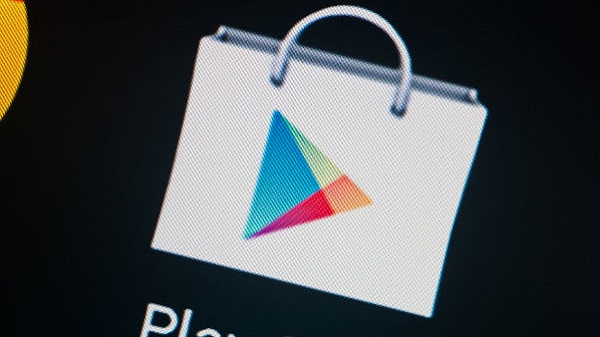
അതുപോലെ തന്നെ ഏതെങ്കിലും ആപ്പ് ഒന്ന് അപ്ഡേറ്റ് ചെയ്തുകളയാം എന്നു കരുതിയാലും അപ്ഡേഷൻ നൽകി അവസാനത്തോട് അടുക്കുമ്പോൾ വീണ്ടും അപ്ഡേറ്റ് ചെയ്യാനാകും കാണിക്കുക. ഒന്നിലേറെത്തവണ ശ്രമിച്ചാലും ഈ തടസങ്ങൾ തുടർന്നുകൊണ്ടിരിക്കും. ഇത്തരം അനുഭവം ഉണ്ടായിട്ടുള്ളവർ നിരവധിയാണ്. ഏറ്റവും സാധാരണമായി കാണപ്പെടുന്ന ഈ എററുകൾക്കു കാരണം ഇന്റർനെറ്റ് കണക്ഷനിൽ ഉണ്ടാകുന്ന തകരാറുകളും ഫോണിലെ സ്റ്റോറേജിന്റെ അപര്യാപ്തതയുമൊക്കെയാണ്.

ഇനിയും നിങ്ങൾ എന്തെങ്കിലും ആപ്പുകൾ പ്ലേ സ്റ്റോറിൽനിന്ന് ഇൻസ്റ്റാൾ ചെയ്യാൻ ശ്രമിക്കുമ്പോഴോ അപ്ഡേറ്റ് ചെയ്യാൻ ശ്രമിക്കുമ്പോഴോ ഇത്തരം എററുകൾ കണ്ടെന്നുവരാം. അത്തരം സാഹചര്യങ്ങളിൽ അവ പരിഹരിച്ച് മുന്നോട്ടു പോകാനുള്ള നിരവധി ഓപ്ഷനുകളും ലഭ്യമാണ്. അവ അറിഞ്ഞിരിക്കുന്നത് പിന്നീട് ഉപകാരപ്പെടും. പ്ലേ സ്റ്റോറിലെ ആപ്പ് ഡൗൺലോഡിങ് തകരാറുകൾ പരിഹരിക്കാനുള്ള ഏതാനും മാർഗങ്ങൾ ഇവിടെ പരിചയപ്പെടാം.

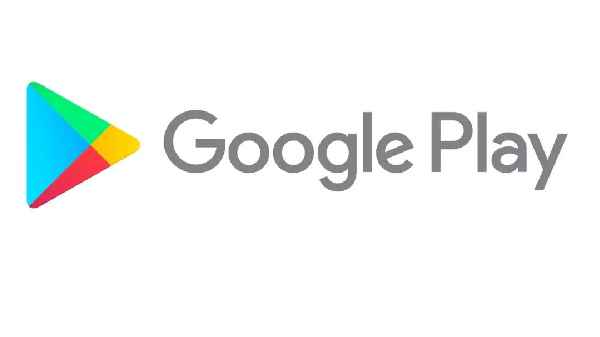
ഇന്റർനെറ്റ് കണക്ടിവിറ്റി
പ്ലേസ്റ്റോറിൽ നിന്ന് ആപ്പുകൾ ഡൗൺലോഡ് ചെയ്യുമ്പോഴോ അപ്ഡേഷൻ നടക്കാൻ ശ്രമിക്കുമ്പോഴോ തടസങ്ങൾ നേരിട്ടാൽ ആദ്യം ഇന്റർനെറ്റ് കണക്ടിവിറ്റി പരിശോധിക്കുക. വൈഫൈ ഉപയോഗിച്ചോ മൊബൈൽ നെറ്റ്വർക്ക് ഉപയോഗിച്ചോ ലഭ്യമായിക്കൊണ്ടിരുന്ന ഇന്റർനെറ്റ് സേവനത്തിൽ തടസം ഉണ്ടായിട്ടില്ല എന്നും ഇൻർനെറ്റ് ലഭിക്കുന്നുണ്ടെന്നും ഉറപ്പുവരുത്തുക. ബ്രൗസറിൽ കയറി ഏതെങ്കിലും സൈറ്റ് സന്ദർശിക്കാൻ ശ്രമിക്കുന്നതിലൂടെ ഇന്റർനെറ്റിന്റെ ലഭ്യത ഉറപ്പാക്കാവുന്നതാണ്.

മതിയായ സ്റ്റോറേജ് ഉണ്ടെന്ന് ഉറപ്പാക്കുക
ആപ്പുകൾ ഡൗൺലോഡ് ചെയ്യാനോ അപ്ഡേറ്റ് ചെയ്യാനോ ശ്രമിക്കുമ്പോൾ 99 ശതമാനം വരെ ഡൗൺലോഡ് ആയാലും ഒടുവിൽ വീണ്ടും അപ്ഡേറ്റ് ചെയ്യാനാകും കാണിക്കുക. ഇത്തരം എറർ ധാരാളം പേർക്ക് അനുഭവിക്കേണ്ടി വരാറുണ്ട്. സ്മാർട്ട്ഫോണിലെ സ്റ്റോറേജ് പരിമിതികൊണ്ടാണ് ഈ എറർ ഉണ്ടാകുകയും ഡൗൺലോഡിങ് പരാജയമാകുകയും ചെയ്യുന്നത്. ഈ എറർ ഉണ്ടായാൽ സെറ്റിങ്സിലെത്തി സ്റ്റോറേജ് സ്പേസ് പരിശോധിക്കുകയും ആവശ്യത്തിന് സ്റ്റോറേജ് സ്പേസ് ഉണ്ടെന്ന് ഉറപ്പുവരുത്തുകയും ചെയ്യുകയാണ് വേണ്ടത്.

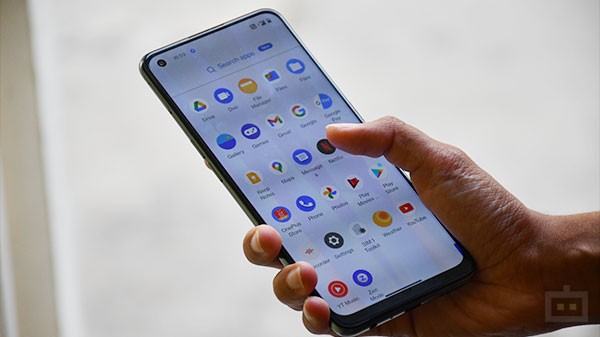
ആപ്പിന്റെ സ്റ്റോറേജ് സൈസിനെക്കാൾ അൽപ്പം കൂടുതൽ സ്റ്റോറേജ് സ്പേസ് സ്മാർട്ട്ഫോണിൽ ഉണ്ടാക്കിയെടുത്താൽ ഈ പ്രശ്നത്തിന് പരിഹാരമാകും. ഏതെങ്കിലും ഉപയോഗിക്കാത്ത ആപ്പുകൾ അൺഇൻസ്റ്റാൾ ചെയ്തും ഉപയോഗിക്കാത്ത ഫയലുകൾ ഡിലീറ്റ് ചെയ്തും ജങ്ക് ഫയലുകൾ ഒഴിവാക്കിയുമൊക്കെ സ്റ്റോറേജ് സ്പേസ് ഉണ്ടാക്കിയെടുക്കാൻ സാധിക്കും. തുടർന്ന് ആപ്പ് ഡൗൺലോഡ് ചെയ്യാൻ ശ്രമിക്കാവുന്നതാണ്.
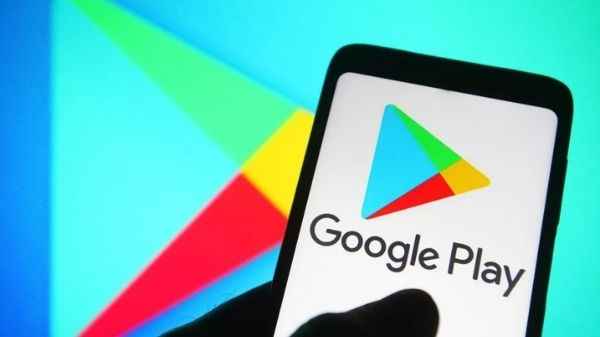
പ്ലേ സ്റ്റോർ വീണ്ടും ഓപ്പൺ ചെയ്യുക
നിങ്ങളുടെ ഓഫീസുകളിലും മറ്റും സിസ്റ്റം എന്തെങ്കിലും എറർ കാണിക്കുകയോ മറ്റോ ചെയ്താൽ ടെക്നീഷ്യന്മാർ എത്തി ആദ്യം പ്രയോഗിക്കുന്ന വിദ്യയാണ് സിസ്റ്റം റീ സ്റ്റാർട്ട് ചെയ്യുക എന്നത്. ഗൂഗിൾ പ്ലേ സ്റ്റോർ പണിമുടക്കിയാലും ഈ മാർഗം പരീക്ഷിക്കാവുന്നതാണ്. പക്ഷേ ആദ്യം തന്നെ സ്മാർട്ട്ഫോൺ റീസ്റ്റാർട്ട് ചെയ്യണമെന്നില്ല. പ്ലേ സ്റ്റോറിൽനിന്ന് പുറത്തുകടന്നശേഷം വീണ്ടും ഓപ്പൺ ചെയ്ത് നോക്കുക. വീണ്ടും എറർ ആവർത്തിക്കുന്നു എങ്കിൽ ഫോൺ റീസ്റ്റാർട്ട് ചെയ്തശേഷം വീണ്ടും ഡൗൺലോഡിങ്ങിന് ശ്രമിക്കുക.
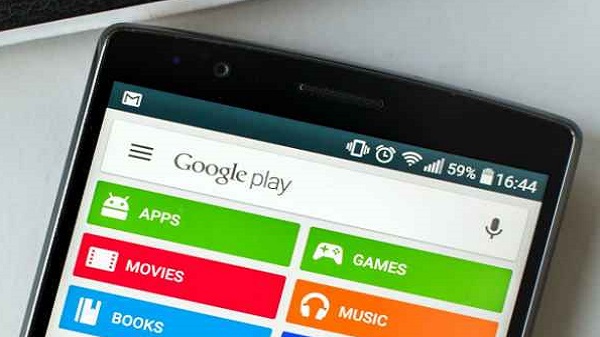
പ്ലേ സ്റ്റോറിലെ കാഷെയും ഡാറ്റയും ക്ലിയർ ചെയ്യുക
മുകളിൽ പറഞ്ഞ മാർഗങ്ങൾ ഒന്നും ഫലവത്തായില്ല എങ്ങിൽ അടുത്ത പടിയായി പരീക്ഷിക്കാവുന്ന ഒന്നാണ് പ്ലേസ്റ്റോറിലെ ഡാറ്റകൾ ക്ലിയർ ചെയ്യുക എന്നത്. അതിനായി സെറ്റിങ്സ് → ആപ്പ് → പ്ലേസ്റ്റോർ → സ്റ്റോറേജ് എന്ന ഓപ്ഷൻ വരെയെത്തുക തുടർന്ന് ക്ലിയർ കാഷെ ആൻഡ് ഡാറ്റ എന്നതിൽ ക്ലിക്ക് ചെയ്ത് സേവ് ചെയ്തിരിക്കുന്ന ഡാറ്റ കളയുക. തുടർന്ന് പ്ലേസ്റ്റോർ വീണ്ടും ഓപ്പൺ ചെയ്ത് ഡൗൺലോഡിങ്ങിനായി ശ്രമിക്കുക. വിജയിക്കാൻ സാധ്യത കൂടുതലാണ്.

ഡൗൺലോഡ് മാനേജറിൽ നിന്ന് കാഷെയും ഡാറ്റയും നീക്കുക
ഡൗൺലോഡ് മാനേജറിലുള്ള കാഷെ ക്ലിയർ ചെയ്യുന്നതിലൂടെയും പ്ലേസ്റ്റോറിൽ ഉണ്ടാകുന്ന എററുകൾ പരിഹരിക്കപ്പെടാം. അതിനായി സെറ്റിങ്സ് → ആപ്പ് → ഡൗൺലോഡ് മാനേജർ → സ്റ്റോറേജ് → കാഷെയും ഡാറ്റയും ക്ലിയർ ചെയ്യുക എന്ന ഓപ്ഷൻ നൽകുക. ഇത്തവണ നിങ്ങളുടെ പ്രശ്നം പരിഹരിക്കപ്പെട്ടേക്കാം. എന്നാൽ ഇത്രയൊക്കെ ചെയ്തിട്ടും തകരാർ തുടരുകയാണെങ്കിൽ ഫോൺ റീസെറ്റ് ചെയ്യുകയാണ് ശേഷിക്കുന്ന മറ്റൊരു വഴി.
-
54,999
-
36,599
-
39,999
-
38,990
-
1,29,900
-
79,990
-
38,900
-
18,999
-
19,300
-
69,999
-
79,900
-
1,09,999
-
1,19,900
-
21,999
-
1,29,900
-
12,999
-
44,999
-
15,999
-
7,332
-
17,091
-
29,999
-
7,999
-
8,999
-
45,835
-
77,935
-
48,030
-
29,616
-
57,999
-
12,670
-
79,470














































